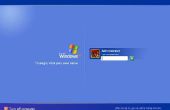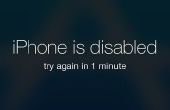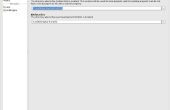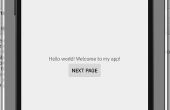Stap 1: Download en installeer de Java Development Kit en Android Studio

Als Android Studio is dat een op Java gebaseerde IDE moeten we eerst de Java Development Kit (JDK) installeren. Op dit moment vereist Android Studio JDK versie 7.
1. de JDK downloaden vanaf de volgende website.
Opmerking: Bij het downloaden van de JDK, wil je ofwel de optie Windows x86 of x64 afhankelijk van of u een 32-bits of 64-bits versie van Windows respectievelijk gebruikt. In Windows 10 om te achterhalen welke versie van Windows u gewoon gebruikt ga naar Start en zoek over uw PC. De versie van uw besturingssysteem wordt weergegeven onder systeemtype binnen de informatie over uw PC-menu. Merk ook op dat je alleen nodig voor het downloaden van de development kit (momenteel Java SE Development Kit 7u79), geen andere bestanden zijn vereist.
2. Volg de stappen in de installatiewizard de standaard aanbevolen instellingen selecteren.
3. na voltooiing treffer naar de "Close" knop om de installatiewizard te sluiten. U hoeft niet te klikken op de knop 'volgendestappen'.
4. download de nieuwste versie van Android Studio op de volgende website
5. Volg de installatiewizard de standaardwaarden voor de instellingen te selecteren.
Opmerking: Wanneer de installatie wordt u gevraagd de installatie-locaties, zorg ervoor dat u Noteer de installatielocatie van de Android SDK. Moet u wellicht te weten wat deze locatie later naar zoeken en uitvoeren van hulpprogramma's die beschikbaar in de SDK zijn.
6. Selecteer de knop "Voltooien" na het voltooien van de installatie om de installatiewizard te sluiten en start Android Studio.
Opmerking: Na afloop kan u worden gevraagd om Android Studio instellingen importeren uit een vorige installatie van de software. Selecteer "Ik heb niet een eerdere versie van Android Studio of ik wil niet mijn instellingen importeren".
![Het opnieuw instellen van TCP/IP-Internet verbinding Windows 10 / 8! [Easy] Het opnieuw instellen van TCP/IP-Internet verbinding Windows 10 / 8! [Easy]](https://foto.cadagile.com/thumb/170x110.png)